通过有线LAN(USB-LAN)连接网络
配置用市售的USB-LAN转换适配器将相机连接到网络的设置。

- (A)相机
-
- 有关USB Type-C接口的位置,请参见相机的“帮助指南”。
- (B)USB-LAN转换适配器(另售)
-
- 使用Type-C USB-LAN转换适配器。
建议您使用千兆以太网适配器。但是,Sony不保证所有产品都能正常操作。
- 使用Type-C USB-LAN转换适配器。
- (C)LAN电缆(另售)
-
- 使用具有高屏蔽性能的类别5e或更高的屏蔽双绞线(STP)电缆。
- (D)路由器(另售)
- MENU→
 (网络)→[有线LAN]→所需设置。
(网络)→[有线LAN]→所需设置。
菜单项目详细内容
-
 IP地址设置:
IP地址设置: - 设定自动还是手动设定有线LAN的IP地址。([自动]/[手动])
- 显示有线LAN信息:
- 显示相机的有线LAN信息,例如MAC地址或IP地址。
- IP地址 :
- 如果将[
 IP地址设置]设为[手动],输入固定的地址。
IP地址设置]设为[手动],输入固定的地址。 - 子网掩码 /默认网关/主DNS服务器/次DNS服务器:
- 如果将[
 IP地址设置]设为[手动],根据网络环境输入各地址。
IP地址设置]设为[手动],根据网络环境输入各地址。
提示
- 有关如何使用虚拟键盘输入的详细说明,请参见相机的“帮助指南”。
若要显示MAC地址的QR Code
- 可将本相机的MAC地址导入智能手机。使用以下一种方式在屏幕上显示QR Code,然后使用Transfer & Tagging add-on智能手机应用程序读取QR Code。
- 当相机关闭时,在按住
 (播放)按钮的同时打开相机。
(播放)按钮的同时打开相机。 - 按[显示有线LAN信息]画面上的
 (删除)按钮。
(删除)按钮。
有关如何使用Transfer & Tagging add-on读取QR Code的详细说明,请参阅以下支持页。
https://support.d-imaging.sony.co.jp/app/transfer/l/macaddress/index.php
Transfer & Tagging add-on只在某些国家和地区可用。
- 当相机关闭时,在按住